Descripción General: #
¿Necesitas obtener datos específicos de una aplicación o página web? La función «Propiedad« de STELA es tu herramienta clave.
Piensa en cualquier elemento que ves en tu pantalla (un botón, un campo de texto, una imagen); cada uno tiene información oculta, como su texto, su valor o si está activado. Con «Propiedad», puedes:
- Identificar un elemento en la pantalla.
- Extraer el valor exacto de cualquiera de sus atributos (por ejemplo, el texto de un botón de «Enviar», o lo que ya está escrito dentro de una casilla de «Usuario»).
Esta capacidad te permite automatizar tareas y hacer que tu programa tome decisiones inteligentes basándose en la información que lee de la pantalla. En esencia, le enseñas a tu robot a «leer» los detalles que necesita.
Utilizarás el comando Propiedad para leer un atributo específico de un objeto. Para ello, deberás especificar en el parámetro llamado Propiedad cuál es el atributo que deseas obtener (por ejemplo, ‘TEXT’, ‘VALUE’, ‘ID’, etc.)
Ejemplo de Uso Rápido: #
Imagina que quieres verificar si un botón en una página web está habilitado. Con la propiedad «Propiedad», puedes seleccionar el botón, indicar que quieres obtener el valor de la propiedad «Enabled» (habilitado) y comparar si el resultado es «True». Si el botón está habilitado, puedes continuar con la siguiente acción en tu flujo de trabajo.
Parámetros y Opciones: #
- Objeto: Es el elemento visual en la pantalla del que deseas obtener un dato. Puede ser cualquier cosa que puedas señalar, como un botón, un campo de texto o una imagen.
- Propiedad: El atributo específico del objeto que deseas extraer. STELA te ofrece una amplia variedad de propiedades, como el texto, el tipo, el identificador, etc.
- CHILDELEMENTCOUNT: Se usa para verificar la estructura de un contenedor o una lista.
- CLASS: El nombre de la clase CSS asociada al elemento. Útil para identificar conjuntos de elementos que comparten estilos o comportamientos.
- DISABLED: Un valor booleano que indica si el elemento está deshabilitado o inactivo (ej. un botón no cliqueable). Se usa para verificar el estado de un elemento antes de intentar una acción.
- ENABLE: Un valor booleano que indica si el elemento está habilitado o activo.
- HREF: El destino del hipervínculo (URL) para los elementos de anclaje (
<a>). Se usa para verificar o validar a dónde conduce un enlace antes de hacer clic. - ID: El identificador único del elemento dentro de la estructura de la aplicación (ej. el HTML).
- INDEX: La posición numérica del elemento dentro de una colección de elementos similares (ej. el tercer elemento de una lista). Se usa para seleccionar un elemento específico cuando múltiples elementos comparten la misma
CLASSoTAG. - NAME: El nombre asignado al elemento (común en formularios:
input,select,textarea). - OFFSCREEN: Un valor que indica si el elemento está fuera del área visible de la pantalla.
- PLACEHOLDER: El texto de sugerencia que se muestra dentro de un campo de entrada antes de que el usuario escriba algo.
- STYLE: La cadena de estilos CSS aplicada directamente al elemento.
- SRC: La ruta o URL del recurso que está mostrando el elemento (común en imágenes:
<img>). - TAG: El nombre de la etiqueta HTML o del objeto (ej.
DIV,BUTTON,INPUT,A). - TEXT: El texto visible dentro del elemento (el contenido entre las etiquetas). Es crucial para identificar botones, etiquetas o enlaces basándose en su contenido de texto.
- TYPE: El tipo de control (común en campos de entrada:
text,password,submit,checkbox). Se usa para distinguir entre diferentes tipos de campos de entrada (<input>) que pueden tener el mismoNAME. - VALUE: El contenido actual del elemento, especialmente en campos de entrada (
<input>) o áreas de texto. Se usa para obtener o establecer la información que se está escribiendo en un formulario (ya sea texto o números). - SELECT: Un valor booleano que indica si una opción específica en una lista desplegable (
<select>), un checkbox o un botón de radio está actualmente seleccionado/activado. - READONLY: Esta propiedad se utiliza para detectar y verificar el estado de un elemento (como una caja de texto o campo de entrada) en la pantalla. Es esencial para la validación, asegurando que el robot no intente ingresar datos en un campo cuya modificación está restringida por la aplicación.
- Comparación (opcional): Si quieres comparar el valor obtenido con otro valor, puedes seleccionar el tipo de comparación (igual, diferente, mayor, menor, etc.) y especificar el valor con el que deseas comparar.
- Valor esperado (opcional): El valor con el que comprobarás el resultado de la propiedad. Puedes utilizar expresiones regulares para realizar comparaciones más flexibles.
- Guardar resultado: Puedes almacenar el valor obtenido en una variable para utilizarlo en otras partes de tu flujo de trabajo.
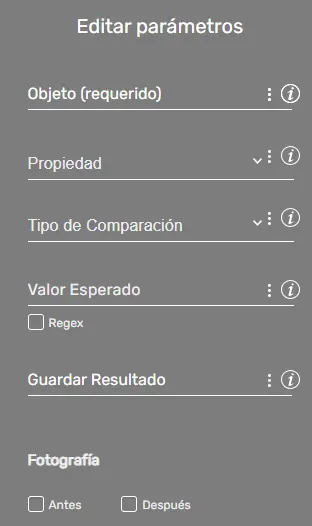
Ejemplos de Uso Avanzado: #
- Validación de formularios: Verifica que todos los campos obligatorios de un formulario estén completados correctamente.
- Extracción de datos de tablas: Obtiene información específica de una tabla, como los nombres de las columnas o los valores de una celda en particular.
- Interacción con elementos dinámicos: «Permite interactuar con elementos que cambian constantemente, como listas desplegables o elementos que se cargan de forma asíncrona.
- Saldo actual de una cuenta bancaria en una aplicación web (Value): El robot encuentra la etiqueta que dice «Saldo Actual» y luego extrae la propiedad
TEXTdel elemento adyacente (donde está el número, ej., «$1,500.00»).
Errores Comunes y Soluciones: #
- Objeto no encontrado: Asegúrate de que el objeto que estás intentando seleccionar existe en la pantalla y que la sintaxis es correcta.
- Propiedad no válida: Verifica que la propiedad que estás utilizando sea válida para el tipo de objeto seleccionado. Consulta la lista completa de propiedades disponibles en la documentación de STELA.
- Comparación incorrecta: Revisa que el tipo de comparación y el valor esperado sean los adecuados para la propiedad que estás evaluando.
Casos de Uso: #
- Automatización de pruebas: Verifica que una aplicación funcione correctamente al validar los resultados de diferentes acciones.
- Rascado de web: Extrae datos de páginas web para análisis o generación de informes.
- Interacción con aplicaciones de escritorio: Automatiza tareas repetitivas en aplicaciones de escritorio, como rellenar formularios o copiar información.